VMware案例分析:成功部署VMware的最佳实践
发布时间: 2024-12-10 06:24:54 阅读量: 5 订阅数: 15 


VMware View 5 设计与部署最佳实践.pdf
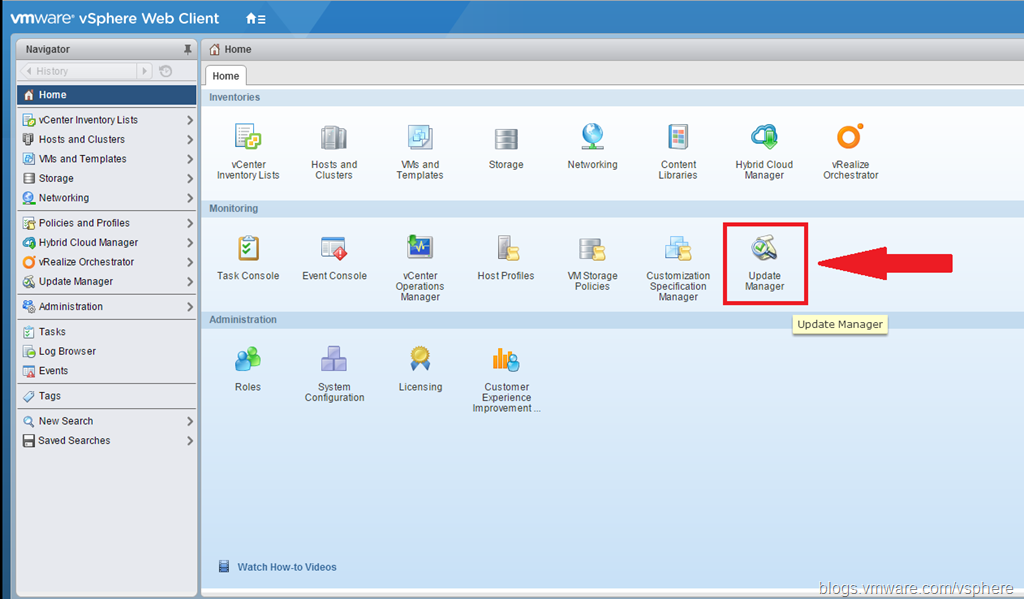
# 1. VMware技术概述
虚拟化技术已经成为现代IT基础设施不可或缺的组成部分,而VMware作为该领域的先驱和领导者,为用户提供了广泛的产品和服务。本章将概述VMware的核心技术和产品,为读者提供一个坚实的技术基础。
## 1.1 VMware的核心技术
VMware的主要技术包括VMware vSphere、vCenter Server和VMware NSX等,它们共同构成了一个强大的虚拟化平台。vSphere提供了虚拟机管理和资源调配的核心功能,而vCenter Server则是一个集中式管理控制台,用于管理整个虚拟环境。
## 1.2 虚拟化的意义
虚拟化技术允许单个物理服务器上运行多个虚拟机,每台虚拟机都可以运行自己的操作系统和应用程序。这种技术不仅提高了硬件利用率,而且通过整合服务器资源,减少了物理设备的需要,降低了成本。
## 1.3 VMware产品的市场地位
VMware产品因其稳定性和高效的性能在企业市场中占据了重要位置。VMware解决方案广泛应用于数据中心、云计算、企业桌面虚拟化等领域,成为众多IT专业人士和技术决策者的选择。
在继续深入探讨VMware技术的细节之前,让我们先了解一下为什么在今天的企业IT环境中,虚拟化技术变得如此重要。以下是本章节的结束语:
> "随着企业数据和应用需求的不断增长,采用虚拟化技术能够有效提高资源使用率,优化IT运营效率。VMware作为行业领军者,其产品和技术在助力企业在快速变化的市场环境中保持竞争力方面发挥着核心作用。"
# 2. 规划VMware环境
## 2.1 资源需求分析
### 2.1.1 硬件资源考量
在开始规划VMware环境之前,首先要进行硬件资源的深入考量。VMware虚拟化技术可以高效地利用硬件资源,但一个成功的虚拟化环境需要事先评估和规划以满足预期的业务需求。
硬件资源的主要考量点包括CPU性能、内存容量、存储空间和I/O吞吐量。CPU应该有足够的核心来支持虚拟机密度,同时还需要考虑CPU的虚拟化扩展特性,如Intel VT-x或AMD-V。内存方面,要确保能够为所有预期的虚拟机提供足够的内存容量,并考虑到内存的未来扩展性。存储系统要根据性能和容量的需求进行选择,包括硬盘类型、RAID配置以及存储网络(如光纤通道、iSCSI或NAS)。最后,I/O吞吐量对于数据库和高性能应用来说是关键因素,需要通过适当的配置来减少I/O延迟。
### 2.1.2 软件资源需求
在硬件资源之外,软件资源也是规划VMware环境的重要部分。这包括VMware软件许可、管理工具和附加功能模块的选择,以及操作系统和应用软件的授权和兼容性问题。
软件资源需求分析要从VMware产品线(如vSphere、vCenter)的版本选择开始。除了基础软件之外,还需要考虑备份、监控、自动化等高级功能的需要。同时,操作系统和应用软件的选择也至关重要,必须确保它们与虚拟化环境兼容,并且符合公司许可政策。在软件选择时,要考虑软件的更新维护策略、安全补丁管理以及长期的技术支持。
## 2.2 网络架构设计
### 2.2.1 网络隔离和安全策略
网络架构设计是虚拟化环境规划的另一个关键方面。良好的网络架构可以提高系统的可用性和安全性,同时也能支持业务的快速扩展。
网络隔离和安全策略包括VLAN(虚拟局域网)的设计,用于逻辑隔离不同的网络流量,从而提高安全性和网络管理的效率。可以使用vSphere的分布式交换机(vDS)或标准交换机(vSS)来创建VLAN,并且结合防火墙规则和访问控制列表(ACL)来管理访问权限。另外,网络虚拟化技术如VMware NSX可以进一步提供微分段和网络服务编排,增强网络的安全性和灵活性。
### 2.2.2 虚拟网络架构优化
虚拟网络架构优化需要考虑虚拟机与物理网络的交互,以及虚拟网络内部的流量管理。VMware提供了多种网络优化技术,例如NetFlow、流量控制和网络I/O控制(NIOC)。
通过NetFlow可以监控网络流量,分析通信模式和潜在的瓶颈。流量控制功能如流量整形(traffic shaping)和流量优先级设置(如QoS)能够确保关键应用获得必需的带宽。NIOC则可以动态调整资源分配,优化虚拟机之间的网络性能。
## 2.3 高可用性规划
### 2.3.1 故障切换和数据保护策略
VMware环境的高可用性规划是确保业务连续性的关键。规划应包括故障切换策略以及数据保护措施,以最小化计划外停机时间和数据丢失的风险。
故障切换策略涉及使用VMware vSphere HA来自动重新启动虚拟机,如果检测到主机故障。此外,使用VMware vMotion可以在不同物理服务器之间实时迁移运行中的虚拟机,而无需中断服务。对于数据保护,可采用VMware vSphere Replication进行基于虚拟机的复制,或使用第三方备份解决方案。
### 2.3.2 资源管理和负载均衡技术
资源管理和负载均衡技术有助于提高资源的使用效率并优化性能。VMware vSphere Distributed Resource Scheduler(DRS)可以自动分配资源,平衡多台主机之间的虚拟机负载。此外,Storage DRS可用于存储层面的负载均衡,确保存储资源的高效使用。
负载均衡技术还能通过动态资源分配来响应工作负载变化。例如,DRS可以根据预设规则自动调整虚拟机的资源分配,以适应需求的增减,从而确保应用的持续可用性。
## 配置代码示例:
```bash
# 安装VMware ESXi
# 该脚本用于自动化安装ESXi,并对网络和存储进行基础配置
# 使用VMware PowerCLI进行远程安装和配置
# 安装PowerCLI模块
Install-Module -Name VMware.PowerCLI
# 连接到vCenter
Connect-VIServer -Server "vcenter.domain.com" -User "admin" -Password "password"
# 获取ESXi主机的配置信息
$esxiHost = Get-VMHost -Name "esxi01.domain.com"
# 设置网络配置
$vmNetwork = Get-VirtualPortGroup -VMHost $esxiHost -Name "VM Network"
Set-VMHostNetworkAdapter -VMHost $esxiHost -Portgroup $vmNetwork -ForgedTransmits "Accept" -PromiscuousMode "Accept" -MACAddressChanges "Accept"
# 设置存储配置
$vmStorage = Get-Datastore -Name "Datastore1"
$vmHost = Get-VMHost -Name "esxi01.domain.com"
Set-VMHost -VMHost $vmHost -Datastore $vmStorage
# 断开与vCenter的连接
Disconnect-VIServer -Server "vcenter.domain.com" -Confirm:$false
```
以上脚本展示了如何使用VMware PowerCLI模块自动化安装ESXi并配置网络和存储。每条命令执行后都对代码的功能进行
0
0





